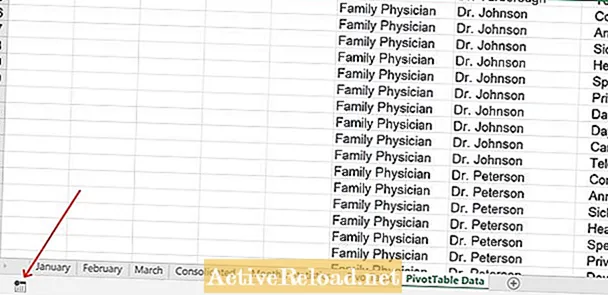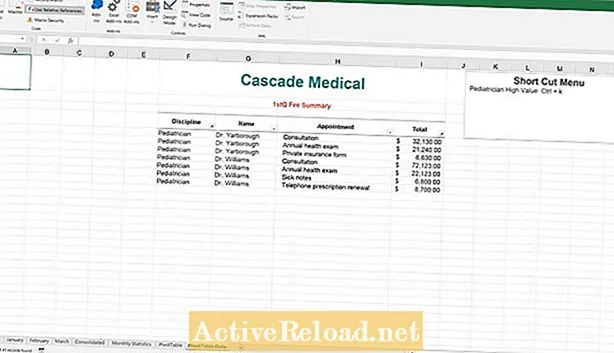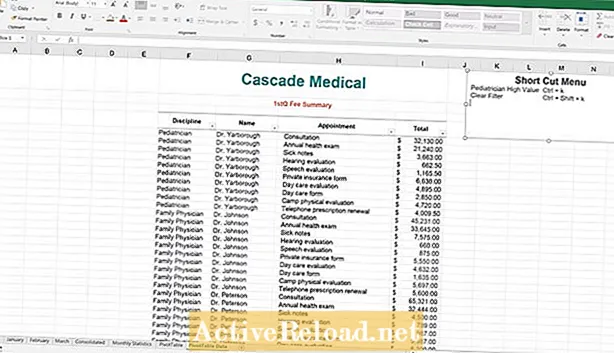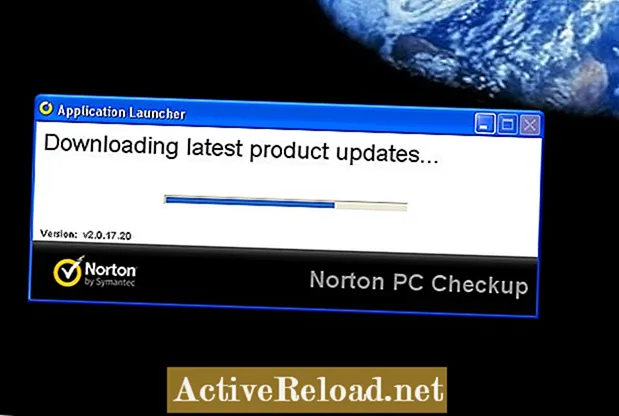Зміст
- Приклад набору даних
- Що таке макрос
- Як записати макрос
- Кнопка запису макросу
- Приклад 1: Створення клавіші швидкого доступу до фільтра
- Приклад 2: Створення клавіші швидкого доступу до фільтра
- Редагування клавіш швидкого доступу
- Збереження робочої книги
- Біблія Excel 2019
Джошуа - аспірант USF. Він цікавиться бізнес-технологіями, аналітикою, фінансами та пісною шістьма сигмами.

Створення ярликів за допомогою клавіш швидкого доступу в Microsoft Excel - це чудовий спосіб пришвидшити завдання протягом робочого дня. Багато завдань можна автоматизувати, створивши макрос, а потім призначивши цей макрос користувацькій клавіші швидкого доступу. У цьому підручнику ми розглянемо, що таке макрос, як його записати, та обговоримо кілька прикладів ярликів, які ви можете створити в електронній таблиці. У цьому тексті ми будемо використовувати таблицю нижче, щоб проілюструвати приклади. Будь ласка, завантажте тут приклад книги, якщо ви хочете слідувати разом із прикладами.
Приклад набору даних
Що таке макрос
Макрос - це цикл коду VBA, який можна створити вручну, ввівши код або записавши дії, що створюють код. Після створення коду макрос можна призначити такому об’єкту, як кнопка або клавіша швидкого доступу. Використання макросів може заощадити багато часу для одноманітних завдань, які доводиться повторювати протягом робочого дня. Макрос не потрібно створювати для просто повторюваних завдань. Можливо, ви захочете створити їх для завдань, на виконання яких йде величезна кількість часу. Наприклад, припустимо, у вас є документ .csv, який ви отримуєте регулярно, і ваша робота полягає в тому, щоб створити той самий звіт із цими необробленими даними. Якщо дані надходять до вас у тому ж форматі, ви можете перетворити це 20-хвилинне завдання на 2-секундне завдання за допомогою макросу Excel. Для цілей цієї статті ми будемо створювати лише макрос за допомогою запису макросів Excel та призначати макроси ярлику на клавіатурі.
Як записати макрос
Перегляньте кнопку макросу запису в нижньому лівому куті екрана на малюнку нижче. Після натискання на цю кнопку можна покроково записати всі дії, що виконуються в програмі Excel. Кнопка макросу перетвориться на квадратну кнопку зупинки, яку потрібно натиснути, щоб закінчити процес запису.
Кнопка запису макросу
Приклад 1: Створення клавіші швидкого доступу до фільтра
У цьому першому прикладі ми збираємося відфільтрувати за дисципліною, а потім за обсягами продажів понад 5000 доларів. Після активації запису макросу, натиснувши кнопку запису макросу, з’являється інше вікно. Тут налаштовується ярлик для операції. Макросу потрібно ім’я, клавіша швидкого доступу, і ви можете за бажанням додати опис. Після натискання кнопки OK макрос починає запис.
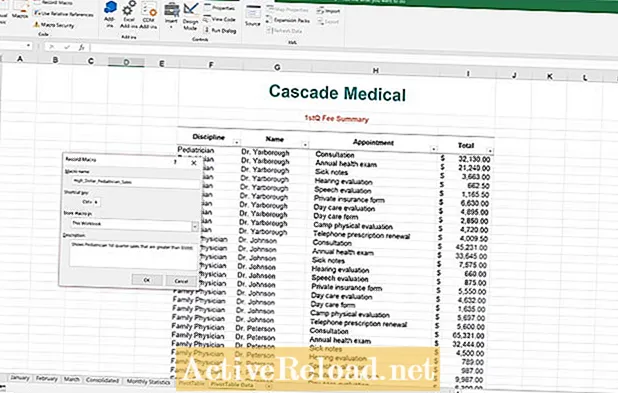
По-перше, потрібно лише відфільтрувати за дисципліною педіатра. Щоб знайти параметри фільтру для дисципліни, натисніть на стрілку вниз у заголовку дисципліни. Зніміть прапорець біля пункту «Вибрати все», поставте прапорець «Педіатр», а потім натисніть кнопку OK, щоб продовжити.
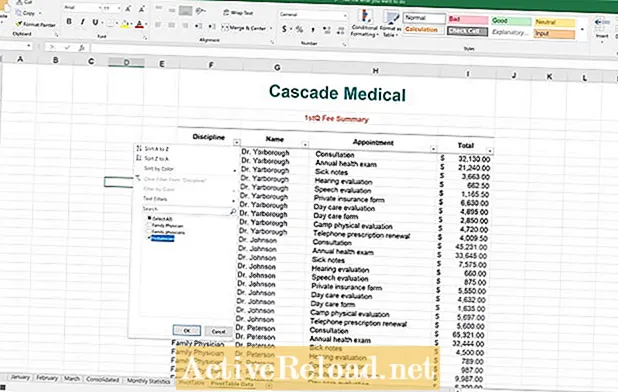
Далі клацніть на стрілку вниз у заголовку Total, щоб отримати параметри фільтру для цього стовпця. Щоб відобразити лише число, яке більше, менше або дорівнює певному числу, ви повинні знайти опцію «Фільтри чисел». Потрібно відобразити записи, що перевищують 5000 доларів, тому потрібно натиснути “більше, ніж”.
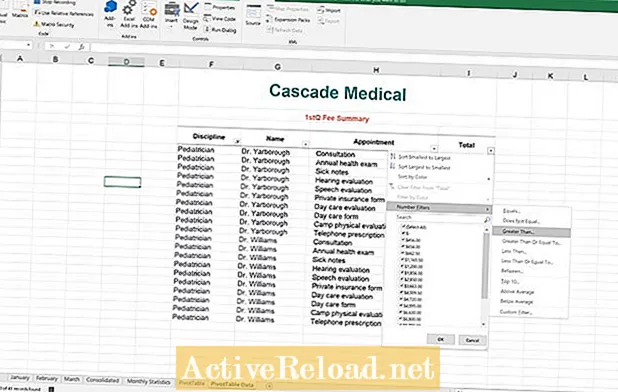
З'явиться вікно Спеціальний автофільтр. На цьому етапі нам потрібно перевірити, щоб переконатися, що вибрано параметр більший за, і набрати 5000 для цього фільтра. Після натискання кнопки «ОК» набуде чинності додатковий фільтр.
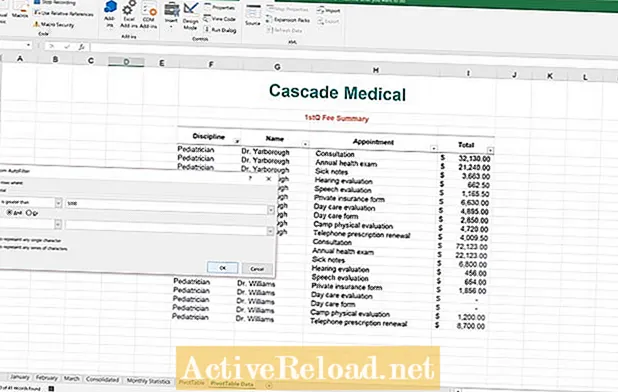
Щоб зупинити процес запису макросів, потрібно натиснути квадратну кнопку внизу лівого кута. На малюнку нижче показано дані після додавання двох фільтрів. Для відстеження створених ярликів можна вставити текстове поле для довідки. Якщо додано текстове поле, обов’язково тримайте його вище і подалі від записів.
Приклад 2: Створення клавіші швидкого доступу до фільтра
Тепер, коли існує механізм створення звіту, я хотів би мати можливість повернутися до вихідної таблиці за допомогою ярлика. Для цього натисніть, натиснувши кнопку макросу запису. Цього разу ми створимо ярлик із великої літери. Коли ви використовуєте велику літеру для комбінації клавіш, вам доведеться використовувати клавіші управління та Shift для активації макросу. Після заповнення необхідної дати та натискання кнопки OK макрос почне запис.
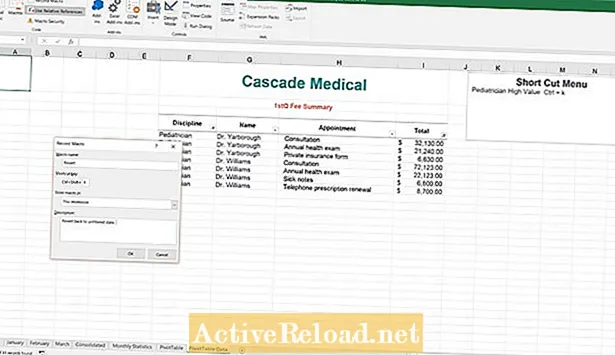
Щоб очистити обидва фільтри для таблиці, перейдіть до домашньої таблиці та знайдіть розділ Редагувати праворуч на екрані. Клацніть на Сортувати та фільтрувати, потім очистити. Це видалить усі фільтри, зроблені в таблиці.
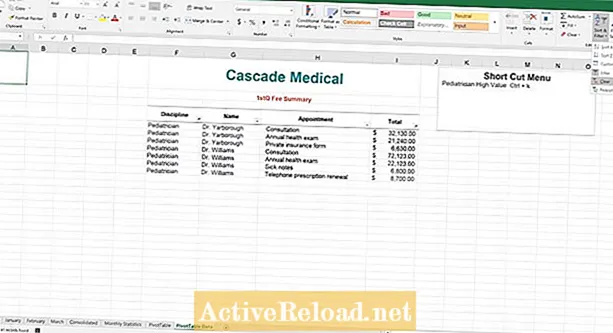
Після натискання кнопки квадратної зупинки в нижньому лівому куті ви тепер можете вмикати та виходити з сорту, створеного за допомогою комбінаційних клавіш Ctrl + k та Ctrl + Shift + K.
Редагування клавіш швидкого доступу
У якийсь момент ви можете відредагувати свої комбінації клавіш. Наприклад, я використовував Ctrl + k як ярлик для сортування таблиці, але Ctrl + k вже мав прив'язану до неї функцію. Нормальною функцією Ctrl + k є вставка гіперпосилання. З цієї причини я хотів би змінити комбінацію клавіш на Ctrl + u. Щоб змінити ярличну клавішу, потрібно перейти на вкладку вигляду та натиснути кнопку макросу в розділі макросу. Потім натисніть на макроси перегляду.
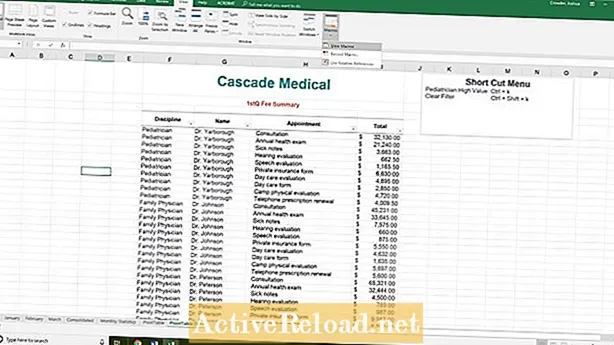
Далі виберіть зі списку макрос, де зі списку потрібно змінити ярлик. Натисніть кнопку параметрів, і у вас буде можливість змінити клавішу швидкого доступу.
Збереження робочої книги
Книги, в яких записані макроси, потрібно зберігати у форматі .xlsm. Для цього натисніть на вкладку Файл, а потім натисніть «Зберегти як». Знайдіть місце для збереження файлу та натисніть стрілку вниз ліворуч від кнопки збереження. Виберіть параметр «Книга з підтримкою макросів Excel ( *. Xlsm)» і натисніть «Зберегти».
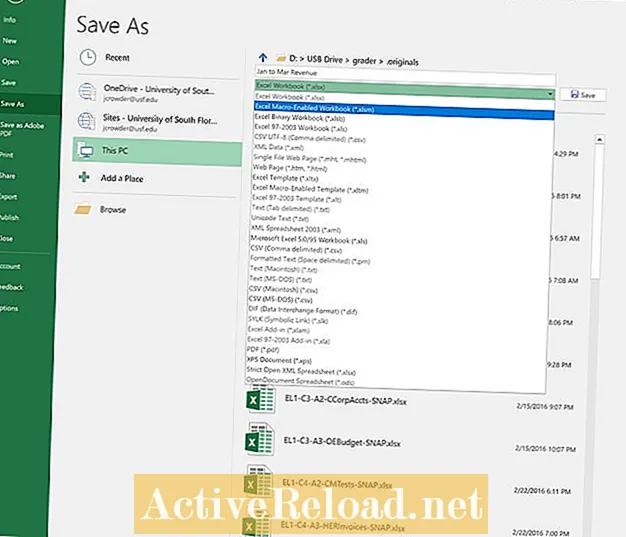
Щоб дізнатись більше про використання макросів Excel для бізнес-додатків, я рекомендую наступну книгу. Я роками використовую Біблію Excel, щоб покращити своє розуміння всіх аспектів цього продукту Microsoft.